Leserwahl
Populäre Artikel
Webbrowser Google Chrome einer der meisten beliebte Browser zur Zeit. Das Unternehmen engagiert sich in seiner Entwicklung. Trotz der Tatsache, dass die erste Version erst 2008 veröffentlicht wurde, hat es Google Chrome bereits geschafft, die Liebe der Benutzer zu gewinnen.
Nach neuesten Untersuchungen hat Google Chrome an Popularität viel mehr übertroffen alter Browser Feuerfuchs.
Das Beste haben wir schon gesagt. Dieses Mal werden wir uns auf Themen konzentrieren. Google Chrome unterstützt wie die meisten anderen gängigen Webbrowser die Installation von Themes von Drittanbietern.
Themes für Google Chrome werden über die offizielle Website mit den genannten Erweiterungen verteilt. Hier können Sie nicht nur Themes für Google Chrome herunterladen und installieren, sondern auch eine Vielzahl von Erweiterungen und Anwendungen auf Basis des Webs Google-Browser Chrom. Es gibt sogar Spiele, die auf jedem Computer mit installiertem Google Chrome installiert und ausgeführt werden können, unabhängig vom Betriebssystem.
Aber zurück zu den Themen für Google Chrome. Das Herunterladen und Installieren von Designs für Google Chrome ist sehr einfach. Rufen Sie dazu den Chrome Web Store auf und gehen Sie zum Abschnitt Themen für Google Chrome. Hier sehen Sie eine riesige Auswahl an verschiedenen Themen für jeden Geschmack. Im Menü auf der linken Seite des Bildschirms können Sie nur Designs von Google-Künstlern oder Designs von Drittanbietern auswählen. Themes für Google Chrome unterscheiden sich von den Künstlern bei Google durch ein dezenteres Design und weniger leuchtende Farben.
Um ein Thema zu installieren, müssen Sie den Cursor über das Symbol bewegen und auf die Schaltfläche "Theme auswählen" klicken. Danach wird Ihr ausgewähltes Thema heruntergeladen und in Google Chrome installiert. Sie können das Ergebnis sofort sehen.
Wenn Sie sich entscheiden, zum Standarddesign für Google Chrome zurückzukehren, müssen Sie zum Abschnitt "Themes" von Google gehen und ein Design namens "Klassisch" auswählen. Der Prozess der Installation von Themes ist in den Screenshots dargestellt.
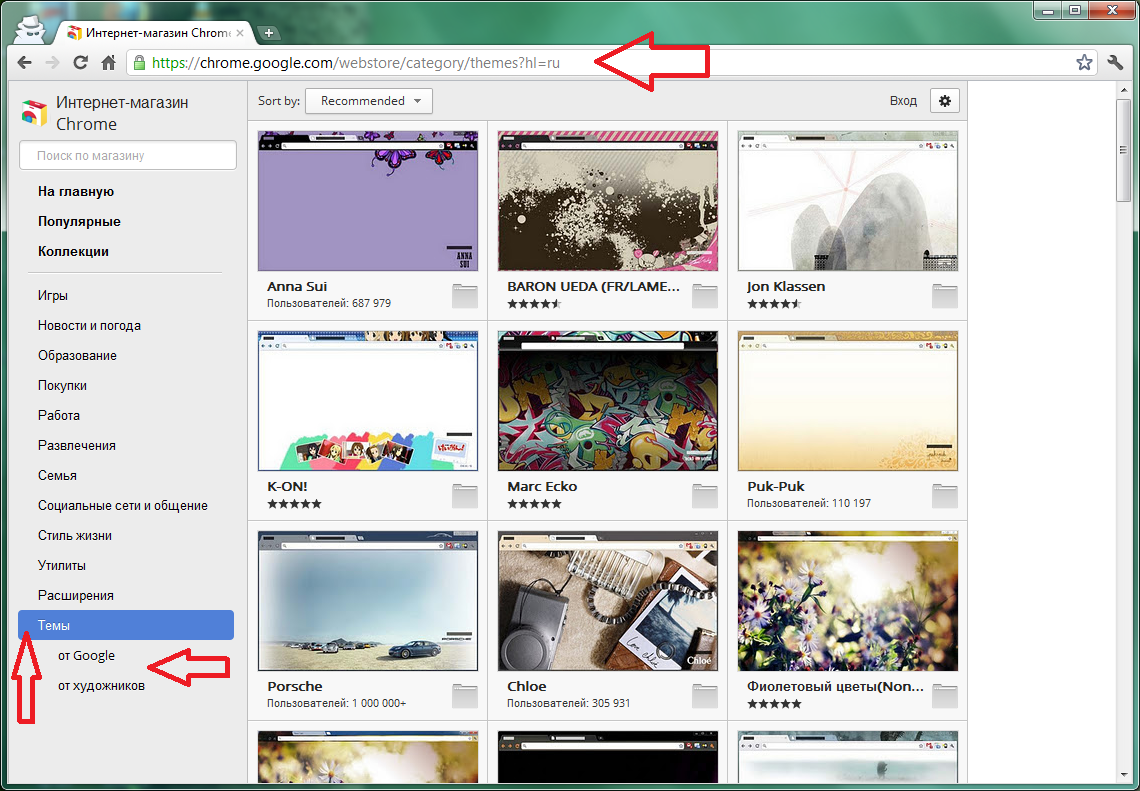
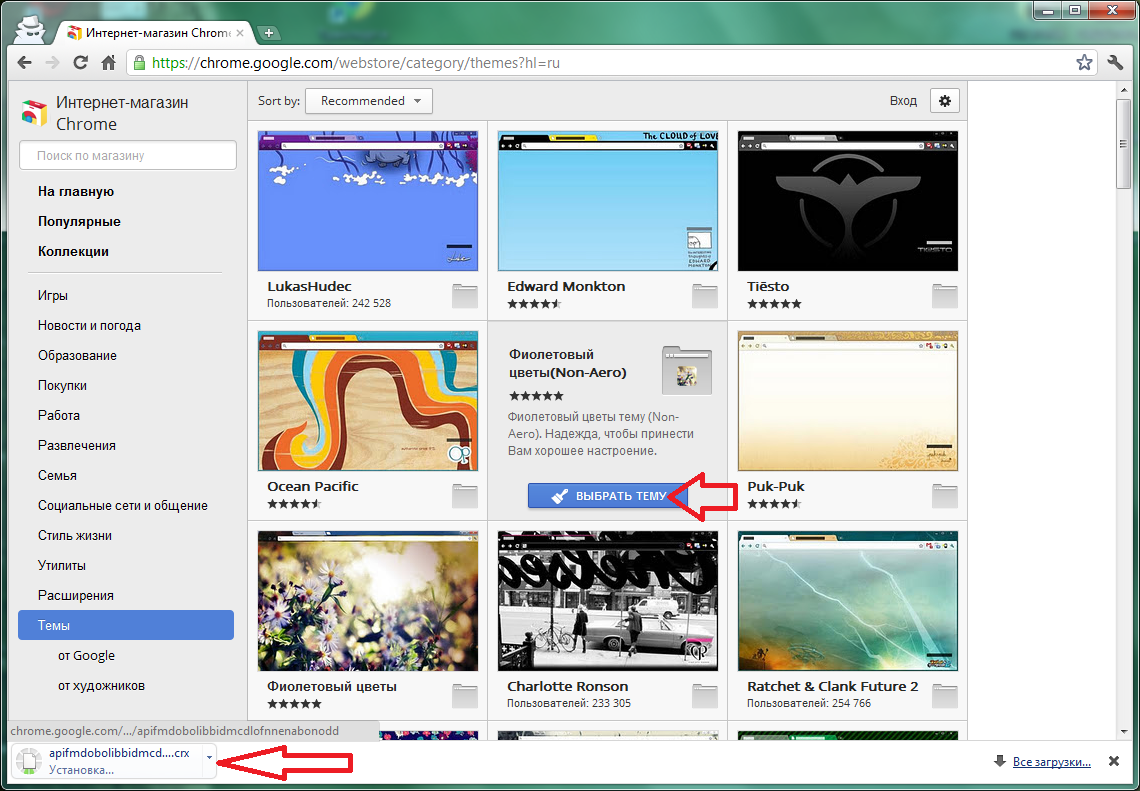
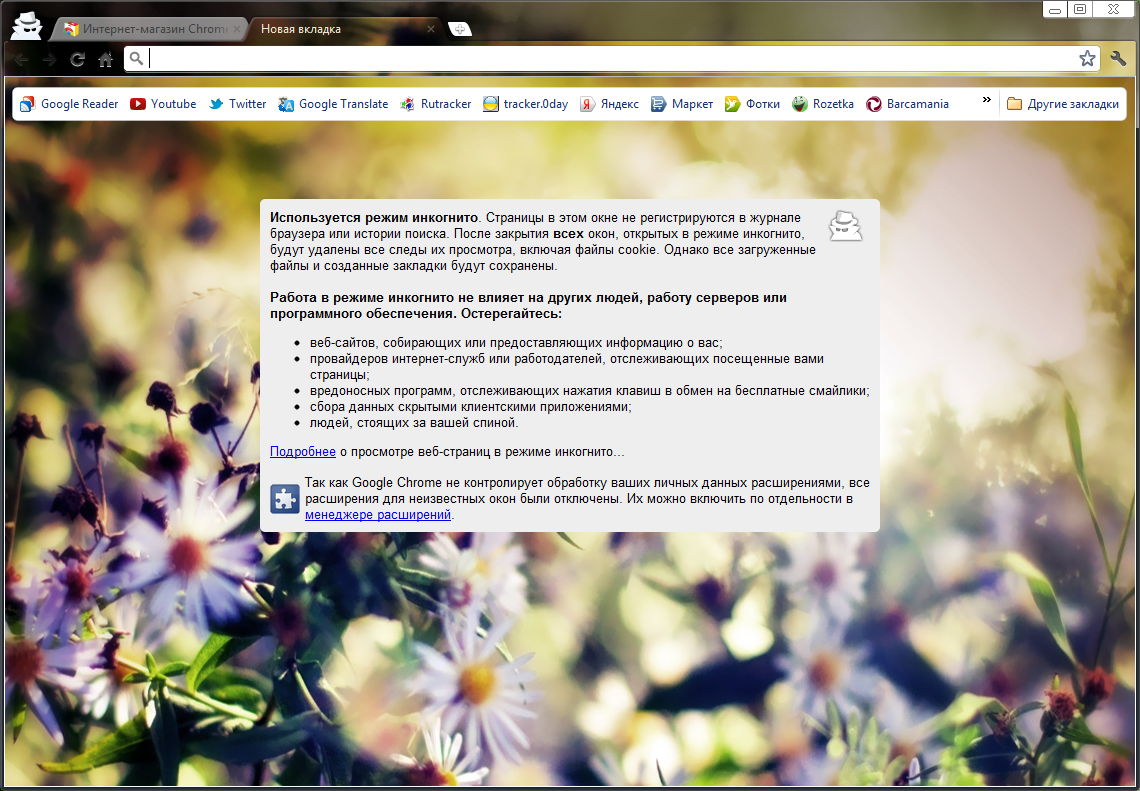
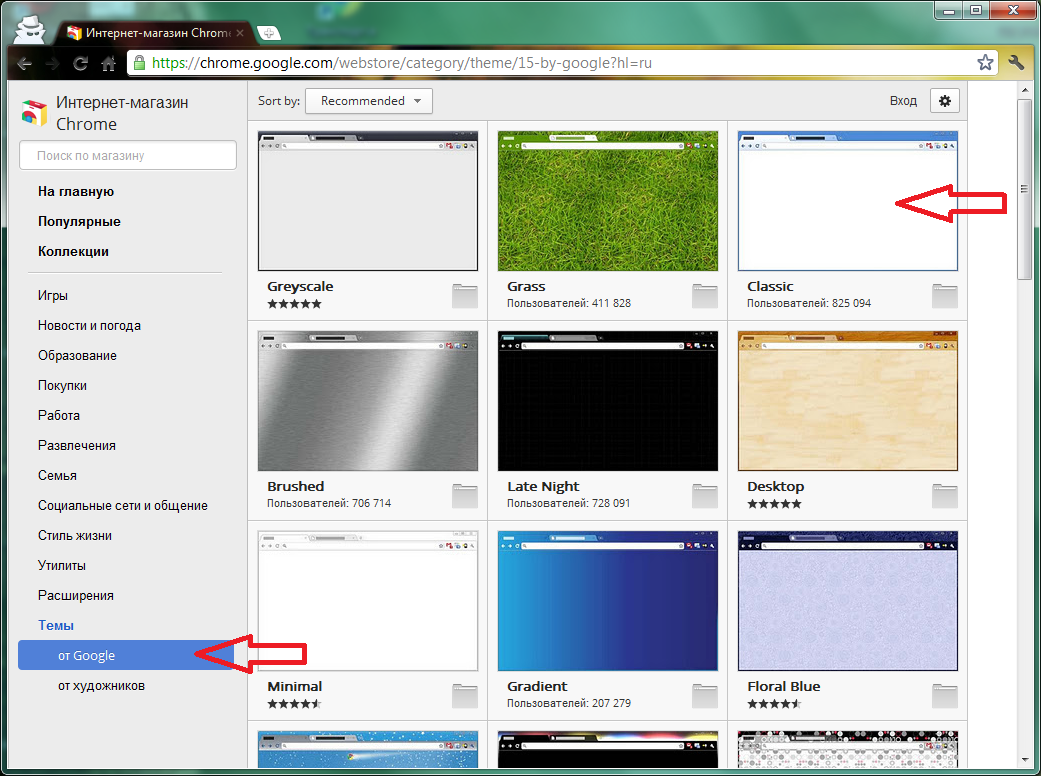
Wenn Sie nicht auf die Schaltfläche "Design auswählen" klicken, sondern auf das Designsymbol selbst, können Sie mehr anzeigen genaue Informationüber dieses Thema. Hier seht ihr das tolle Thema und seine Beschreibung. Auf der Seite mit einer ausführlichen Beschreibung des Themes befindet sich auch ein Button „Select a Theme“, über den Sie das ausgewählte Theme installieren können.

Lesezeit: 5 Minuten Bilder: 10
Browser Google Chrome wurde sehr schnell zu einem beliebten und bevorzugten Browser von Millionen von Benutzern. Es ist ein großartiges, sicheres und schnelles Webbrowser-Tool. Ich selbst mag den Browser sehr Google Chrome problemloses und schnelles Laden der Seite. Eine der Hauptfunktionen Google Chrome ist, dass Sie eine große Anzahl von kostenlose Erweiterungen, unter denen besonders attraktiv aussehen Themes für den Google Chrome-Browser.
Download-Theme für Google Chrome "Blätter"

Download-Theme für Google Chrome "Wasserstraße"
![]()
Download-Theme für Google Chrome "Sonnenuntergang auf Ibiza"

Download-Theme für Google Chrome "Lamborghini / Lamborghini"

Download-Theme für Google Chrome "Serenity"

Download-Theme für Google Chrome "Blumen"

Download-Theme für Google Chrome "Orange Bird"

Ein Thema ist ein Archiv mit mehreren Bildern, die definieren Aussehen Browser. Sie können sie manuell ändern oder verwenden Onlineservice Themen zu erstellen.
Sie können natürlich auch im Web Application Store von Google oder auf einer anderen Website ein passendes Design auswählen oder selbst ein Design erstellen und stolz auf Ihre Arbeit sein. Auch damit Online-Editor Sie können ein bereits vorhandenes Thema herunterladen und ändern.
Wenn Sie sich entscheiden, ein Thema für Google Chrome zu erstellen, benötigen Sie zunächst ein paar Bilder, die in der Auflösung mit Ihrem Monitor vergleichbar sind, und Neugier, um herauszufinden, was was ist.
Wenn Sie auf diese Adresse klicken, erscheint ein einfacher Themeneditor vor Ihnen. Es gibt zwei Optionen zum Erstellen von Designs: einfach (Basic) und erweitert (Advanced). In der einfachen Version wird das Theme in zwei Schritten erstellt, der dritte Schritt besteht darin, das Theme herunterzuladen und zu installieren.
1. Durch Drücken des ersten grünen Buttons wird das Hintergrundbild für den leeren Reiter geladen. Es ist ratsam, ein Bild aufzunehmen, das einerseits in der Auflösung Ihrem Monitor entspricht, andererseits nicht zu groß ist, da das Laden eines neuen Tabs verlangsamt werden kann.
2. Im zweiten Schritt müssen Sie die Farbe des Fensterrahmens und der Oberseite auswählen. Es stehen einige voreingestellte Farboptionen zur Auswahl. Wenn Sie keinen passenden für sich gefunden haben, müssen Sie mit dem erweiterten Editor arbeiten.
3. Alles ist bereit, das Thema herunterzuladen und zu installieren. Wenn Sie auf die blaue Schaltfläche klicken, wird das Thema heruntergeladen und Sie werden aufgefordert, ein Thema auf dem Bildschirm hinzuzufügen. Nachdem Sie das Ergebnis ausgewertet haben, können Sie es verlassen oder die Anwendung abbrechen.
Mit der allerletzten Schaltfläche können Sie ein Thema auf die Site hochladen und nach Ihren Wünschen ändern.
Erweiterte Einstellungen werden angezeigt, wenn Sie auf eine Registerkarte klicken Fortschrittlich und befinden sich auf den nächsten drei Registerkarten nach der ersten. Die Hauptfunktionen konzentrieren sich auf die ersten vier Absätze der Registerkarte Bilder.
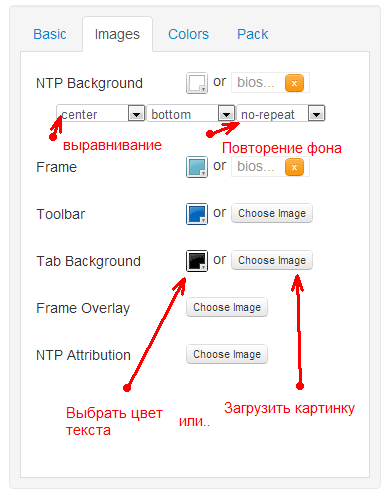
NTP-Hintergrund- Neuer Tab-Seitenhintergrund. Dies ist ein Hintergrundbild neue Seite neue Registerkarte. Dieser Parameter entspricht der ersten Schaltfläche aus dem Basismodus, ermöglicht Ihnen jedoch im Gegensatz dazu, den Hintergrund auszurichten und auf Wiederholung einzustellen, wenn das Bild ein Muster oder ein kleines Bild ist.
Rahmen Ist der Fensterrahmen. Sie können sowohl Farbe als auch Bild einstellen. Normalerweise gebe ich ein Bild. Seine Größe kann auch groß genommen werden.
Symbolleiste- Dies ist das obere Bedienfeld, in dem sich Registerkarten, Adressleiste, Plugins und Lesezeichenleiste befinden. Sie können sich auch eine Symbolleiste ausdenken, indem Sie ihr ein Bild oder nur eine Farbe geben.
Registerkarte Hintergrund- die Farbe der Hintergrundregisterkarten. Hier ist alles wie in den vorherigen Absätzen.
Auf der nächsten Registerkarte Farben Sie können Farben für jeden Text in der Browseroberfläche festlegen. Ich werde sie nicht beschreiben, da sie hervorgehoben werden, wenn Sie mit der Maus im Vorschaufenster darüber fahren.
Letzte, vierte, tab Pack erlaubt:
- Verpacken und installieren Sie das Thema
- Paket und laden Sie das Thema herunter, ohne es zu installieren
- das Thema als Zip-Archiv packen und herunterladen
Nachdem Sie auf die erste Schaltfläche geklickt haben, wird das Thema heruntergeladen und an einem unbekannten Ort installiert, sodass Sie die zweite Schaltfläche verwenden und zuerst das Thema herunterladen und dann installieren können.
Der letzte Button ist praktisch, wenn Sie jemandem Ihr neu geschaffenes Meisterwerk zeigen möchten, da ich Ihnen jetzt zeige, was mit mir passiert ist:
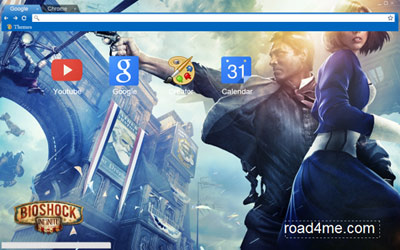
Trotz der Tatsache, dass es im Internet eine Vielzahl von Themes für den Google Chrome-Browser für jeden Geschmack gibt, möchten die meisten Benutzer gerne eigene erstellen und verwenden.
Schließlich hat jeder einen anderen Geschmack und aus einem großen Katalog, für den ein Hintergrundbild zu jemandem passt, aber die Farbgebung des Browsers nicht passt oder umgekehrt, und alles kann die Farbe eines Buttons oder Panels verderben.
Sie können Ihr eigenes Thema erstellen, indem Sie auf Änderung zurückgreifen
Wenn Sie mir nicht vertrauen und Angst haben, sich über einen Link einen Virus einzufangen, können Sie dies tun.
Und Sie können diese Anwendung auch unabhängig über die Suche im Internet-Shop finden und auf die Schaltfläche "LOGIN AND ADD" klicken
WICHTIG! Damit die Anwendung ordnungsgemäß funktioniert und installiert werden kann, müssen Sie Konto Google Mail-Mail das lässt sich ganz einfach eintragen

2. Geben Sie Ihr Konto ein, indem Sie Ihre E-Mail und Ihr Passwort in die erforderlichen Felder eingeben

3. Es öffnet sich ein Fenster mit Informationen zur Anwendung, in dem Sie auf die Schaltfläche "INSTALLIEREN" klicken müssen

4. Wenn Sie ein Popup-Fenster mit Informationen erhalten, klicken Sie auf die Schaltfläche "Hinzufügen".

5. Wir warten auf den Abschluss des Downloadvorgangs (die Dateigröße beträgt ca. 1,5 Megabyte) und die Installation der Anwendung, wonach die Seite mit dem Symbol für Schneller Zugang zur Bewerbung

6. Um Ihr eigenes Design zu erstellen, klicken Sie auf das Symbol My Chrome Theme und auf der sich öffnenden Seite auf "START MAKING THEME"

7. Wählen Sie im ersten Schritt, ob Sie Ihr Bild für den Hintergrund hochladen möchten, indem Sie auf Bild hochladen oder Webcam verwenden klicken

8. Nachdem wir das Bild geladen haben, können wir seine Position korrigieren (Schaltfläche - Position anpassen), mehrere Effekte hinzufügen (Schaltfläche - Bildeffekte) und das Ergebnis betrachten (Schalter unten - DESIGN-MODUS / VORSCHAU-MODUS

9. Wenn Sie mit dem Bild fertig sind, klicken Sie oben auf der Seite auf die Schaltfläche "Weiter zu Schritt 2".

10. Wenn Sie auf die Browserobjekte (hervorgehoben) klicken, können wir die Farbe auswählen, in der wir sie malen möchten (Sie können verschiedene auswählen Farbschemata) oder wenden Sie optimale Farben an, indem Sie auf die Schaltfläche "Ich fühle mich glücklich" klicken

11. Wenn Sie mit der Auswahl der Farben fertig sind, gehen Sie zum 3. Schritt, indem Sie oben im Browser auf die Schaltfläche "Weiter zu Schritt 3" klicken
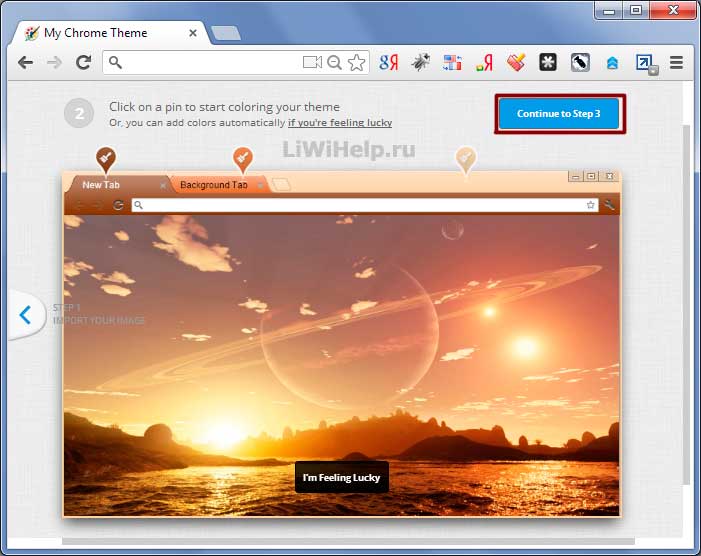
12. Schreibe den Namen deines Themes in das Feld „Gib deinem Theme einen Namen“ und drücke den Button „Make my theme!“.

Https://www.mychrometheme.com/t/9iahq2iyl4q7g4nzujo0r2bw3

14. Nachdem Sie auf die Schaltfläche "MEIN THEME INSTALLIEREN" geklickt haben, klicken Sie auf die Schaltfläche "Weiter" in der unteren linken Ecke des Browsers
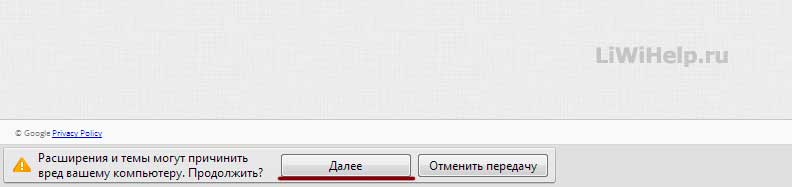
15. Wir stimmen der Installation durch Klicken auf die Schaltfläche "Hinzufügen" zu

Alles! Genießen Sie Ihr DIY-Thema

Ich bitte Sie, Kommentare zu dem Artikel zu hinterlassen und den Link mit Ihren Freunden zu teilen.
Vielen Dank für Ihre Aufmerksamkeit!
In diesem Tutorial zeige ich Ihnen, wie Sie ein Live-Hintergrundbild für Google Chrome einrichten.
In früheren Lektionen habe ich Ihnen bereits erklärt, wie Sie Live-Hintergründe im Opera-Browser installieren, und jetzt ist der nächste Browser an der Reihe. Im Gegensatz zu Opera hat Chrome keine solche eingebaute Funktion, daher muss für das Live-Wallpaper eine spezielle Erweiterung installiert werden. Ich habe bereits gezeigt, wie man eine Erweiterung in Chrome installiert, also werden wir hier nicht aufhören.
Wenn Sie den Online-Shop aufrufen, geben Sie in das Suchfeld die Suchanfrage "Live Wallpaper" ein. In den Suchergebnissen müssen wir die erste Erweiterung installieren " Live-Start Seite - Live-Wallpaper".
In der oberen rechten Ecke sollte ein spezielles Erweiterungssymbol angezeigt werden. Durch Anklicken mit der rechten Maustaste können wir:

Sobald die Erweiterung installiert ist, sollten Sie ein Fenster mit Programmeinstellungen sehen, in dem Sie ein Thema auswählen können. Oben sind die Kategorien.

Alle Themen haben eine Vorschau. Dazu müssen Sie den Cursor über das Thumbnail bewegen und einfach etwas warten.
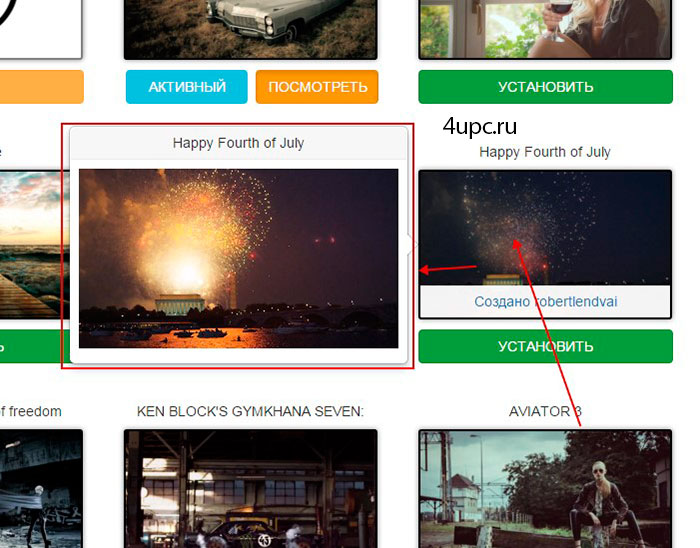
Um dem Browser ein neues Design hinzuzufügen, klicken Sie auf die Schaltfläche "Installieren" und warten Sie, bis es in den Browser geladen wird. Die bereits installierten haben einfach eine Schaltfläche "Aktivieren".

Die Standardeinstellung ist nicht große Menge Hintergrund. Wenn Sie noch mehr wollen, können Sie ganz unten auf den speziellen Button "Mehr laden" klicken.
Öffnung neue Registerkarte, sehen Sie das eingestellte Erscheinungsbild. Übrigens wird standardmäßig eine Uhr in der Mitte des Bildschirms angezeigt, aber Sie können sie durch Doppelklick mit der linken Maustaste in visuelle Lesezeichen ändern und umgekehrt die Uhr einschalten.

In der oberen rechten Ecke können Sie die Wetteranzeige anpassen. Stadt kann automatisch eingestellt werden oder manueller Modus durch die Einstellungen.

In der unteren linken Ecke befindet sich ein kleiner "Aufgabenplaner", in dem Sie eine Liste von Aufgaben für den Tag hinzufügen und die bereits erledigten markieren können.
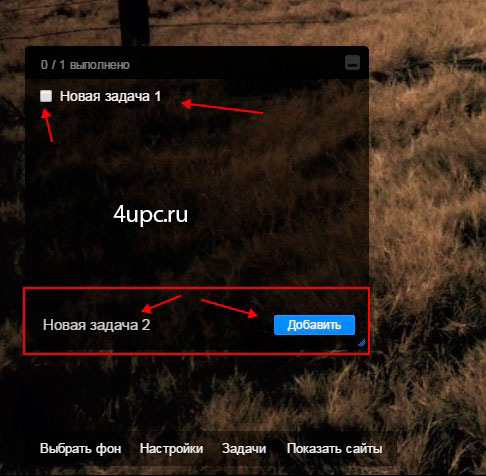
Etwas weiter unten gibt es eine Möglichkeit:


![]()
Das ist im Grunde alles. Ich hoffe, dass die Erweiterung für Sie nützlich ist und Sie viel Freude damit haben.
Neues TOP-Projekt von einem zuverlässigen Admin, REGISTER!
Bleiben Sie über Website-Updates auf dem Laufenden, abonnieren Sie den Kanal Youtube und die Gruppe
| In Verbindung stehende Artikel: | |
|
Klingelton, iPhone, iTunes - wie erstelle und liefere ich?
Wenn Sie einen beliebigen Titel aus Ihrer Bibliothek als Anruf festlegen möchten ... Was ist der Flugmodus Ihres Telefons und wie wird er verwendet? Was ist der Flugmodus Ihres Telefons?
Erfahren Sie alles über die Option "Flugmodus" auf Android - was es ist, welche Art von ... Der Trick besteht darin, den iPhone-Schrittzähler zu kalibrieren
Für diejenigen, die Fitness üben oder Gewichtsverlustübungen machen, ... | |